亲爱的朋友们,你们有没有遇到过这样的情况:想给电脑来个大扫除,却发现Skype里的聊天记录怎么也删不掉?别急,今天就来给大家揭秘Skype卸载聊天记录的神秘面纱,让你轻松告别那些“回忆杀”。
一、Skype聊天记录的“藏身之处”
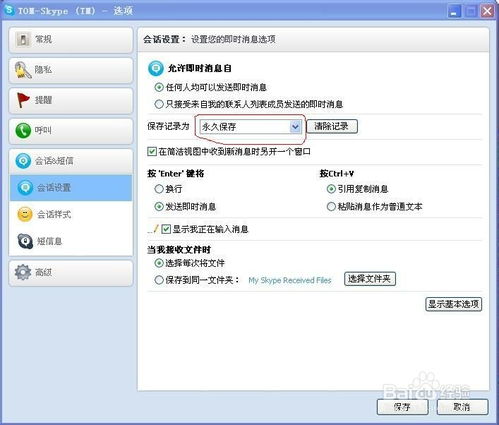
你知道吗,Skype的聊天记录其实并不是直接保存在软件安装目录里,而是隐藏在系统盘的某个角落。具体位置是:C:/Documents and Settings/Administrator/Application Data/Skype。是不是觉得有点眼花缭乱?别担心,我来给你详细解释一下。
这个路径里的“Application Data”文件夹通常是隐藏的,所以如果你的电脑没有开启“查看隐藏文件”功能,是找不到这个文件夹的。而且,目前Skype并没有提供修改聊天记录保存位置的功能,所以我们就只能在这个路径下寻找聊天记录的踪迹了。
二、Skype卸载聊天记录的“绝招”
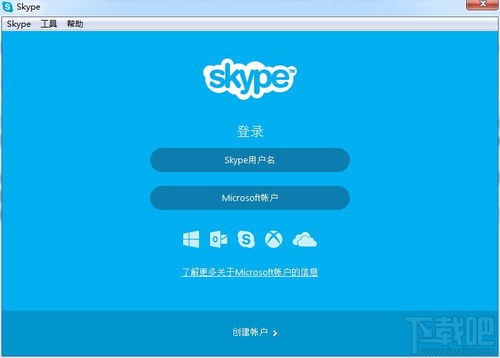
既然知道了聊天记录的藏身之处,那么如何才能将其彻底删除呢?下面就来教大家几个实用的方法。
1. 通过Skype软件删除

打开Skype软件,登录后,点击菜单栏中的“Skype”按钮,选择“首选项”。在打开的窗口中,选择“隐私”面板,然后点击“删除所有聊天记录”按钮。这样,所有聊天记录都会被清空,包括对方发送的内容。
2. 通过系统路径删除
如果你想要删除特定联系人的聊天记录,可以按照以下步骤操作:
1. 打开C:/Documents and Settings/Administrator/Application Data/Skype文件夹。
2. 找到对应联系人的文件夹,将其删除。
3. 删除后,重新启动Skype软件,聊天记录就会消失。
3. 通过第三方软件删除
如果你觉得以上方法比较麻烦,也可以尝试使用第三方软件来删除Skype聊天记录。市面上有很多这样的软件,比如CCleaner、Wise Disk Cleaner等。这些软件可以帮助你快速清理电脑垃圾,包括聊天记录。
三、卸载Skype后,聊天记录还在吗?
有些朋友可能会担心,卸载了Skype后,聊天记录还会不会保留在电脑上。其实,卸载Skype并不会删除聊天记录,因为聊天记录是保存在系统盘的。所以,如果你想要彻底删除聊天记录,还需要按照上述方法进行操作。
四、注意事项
1. 在删除聊天记录之前,请确保已经备份了重要数据,以免误删。
2. 如果你在使用第三方软件删除聊天记录,请选择正规、安全的软件,以免造成电脑故障。
3. 删除聊天记录后,无法恢复,请谨慎操作。
五、
通过本文的介绍,相信大家对Skype卸载聊天记录的方法已经有所了解。希望这些方法能帮助到大家,让电脑更加清爽,生活更加美好!
